Met de formulieren optie in de module Websitebeheer kun je naast aanmeldformulieren voor nieuwe leden of activiteiten ook allerlei andere formulieren maken. Je kunt dan denken aan bijvoorbeeld een enquête maar ook een stemformulier.
Een stemformulier kan handig zijn voor als er bijvoorbeeld tijdens een Algemene Ledenvergadering (ALV) over een onderwerp gestemd moet worden. Aan een stemformulier moeten dan wel restricties worden gekoppeld om fraude of misbruik te voorkomen.
Om een stemformulier te maken gaat u naar Websitebeheer en selecteert u de optie Formulieren.
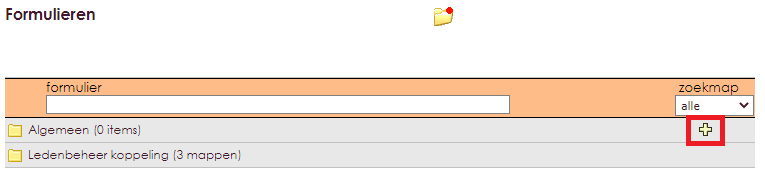
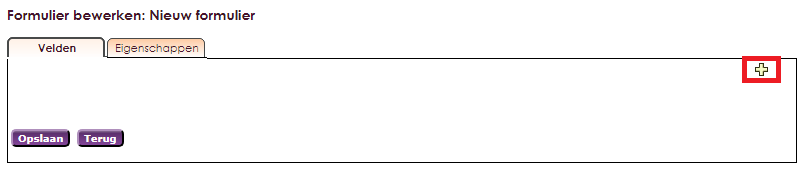
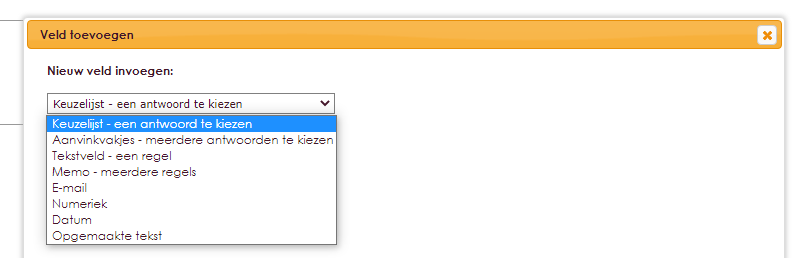
| Keuzelijst - een antwoord te kiezen | Dit veld toont een uitklaplijst op de website waaruit een gebruiker één keuze kan maken. |
| Aanvinkvakjes - meerdere antwoorden te kiezen | Dit veld toont verschillende keuze opties die de gebruiker kan aanvinken. |
| Tekstveld - een regel | Dit veld is een tekstveld van één regel waar de gebruiker een antwoord in kan typen. |
| Memo - meerdere regels | Dit veld is een tekstblok waarin de gebruiker een antwoord in kan typen wat uit meerdere regels tekst bestaat. |
| Dit is een speciaal e-mail veld waarin de gebruiker zijn/haar e-mailadres in kan opgeven. De ingevulde waarde moet voldoen aan het format van een e-mailadres. | |
| Numeriek | Dit veld is een numeriek veld waarin de gebruiker een numeriek (cijfer) waarde kan invullen. |
| Datum | Dit veld is een datumveld waarin de gebruiker een datum kan opgeven. De ingevuld waarde moet voldoen aan het format van een datum. |
| Opgemaakte tekst | Met dit veld kunt u een tekst toevoegen aan het formulier. Bijvoorbeeld als extra toelichting bij een veld. |
Een uitgebreide toelichting over de verschillende velden vind u op onze pagina Formulieren aanmaken.
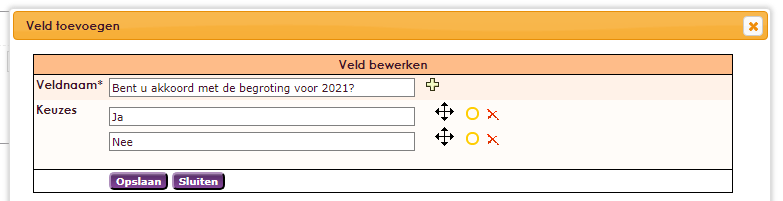
Herhaal deze stappen voor ieder veld wat u wil toevoegen aan het stemformulier. U kunt zo veel velden toevoegen aan een formulier als u zelf wilt.
Als er over meerdere, verschillende onderwerpen moet worden gestemd kunt u er ook voor kiezen om per onderwerp een apart stemformulier te maken. Maar alles in één formulier plaatsen kan natuurlijk ook.
Om voor het invullen restricties in te stellen gaat u naar het tabblad Eigenschappen van het formulier. U kunt op verschillende manieren restricties instellen.
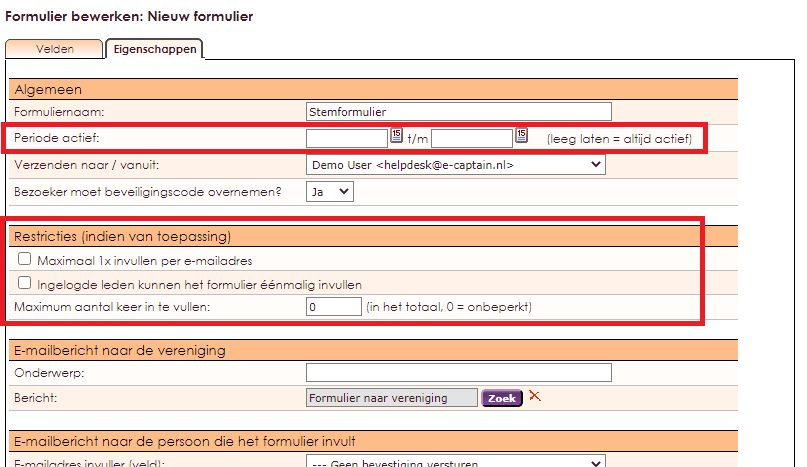
| Periode actief | Met de optie Periode actief kunt u aangeven gedurende welke periode het formulier ingevuld kan worden. |
| Maximaal 1x invullen per e-mailadres | Met deze optie kan het formulier slechts éénmaal per opgegeven e-mailadres worden ingevuld. Voorwaarde is wel dat u het e-mailveld in het formulier moet opnemen anders kan er geen controle op het e-maildres gedaan worden. |
| Ingelogde leden kunnen het formulier eenmalig invullen | Met deze optie kunnen leden het formulier slechts éénmaal invullen. Om het formulier te kunnen invullen moeten de leden zijn ingelogd. |
| Maximum aantal keer in te vullen | Met deze optie kunt u aangeven hoe vaak het formulier in zijn totaliteit ingevuld kan worden. Als het maximum aantal is bereikt kan het formulier niet meer worden ingevuld. |
Om het stemformulier op de website te plaatsen maakt u in Websitebeheer een nieuwe pagina aan.
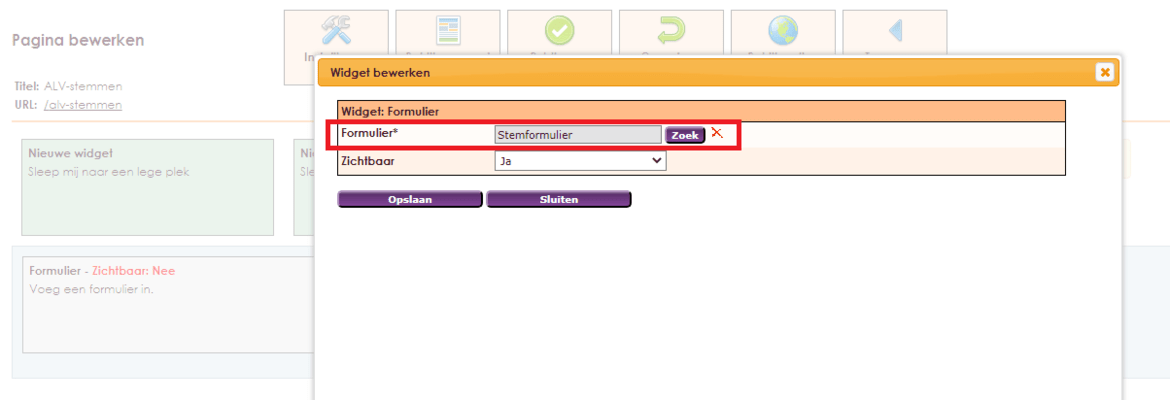
Om de pagna besloten te maken zodat alleen de stemgerechtigde leden kunnen stemmen gaat u naar het pagina overzicht.
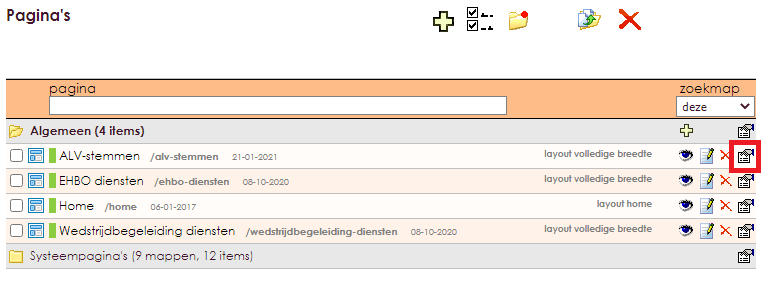
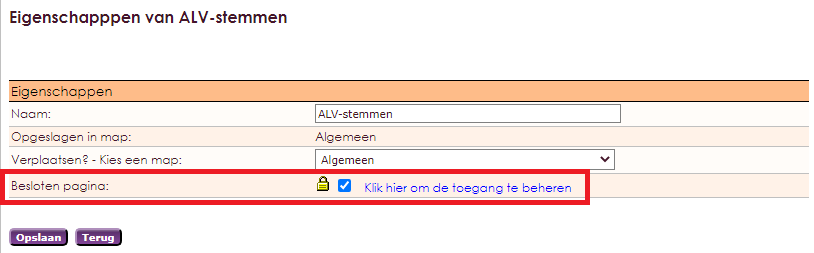
Bij een Algemene Ledenvergadering (ALV) mogen vaak alleen leden vanaf een bepaalde leeftijd stemmen. Welke leden stemgerechtigd zijn vind u terug in uw statuten. Om er voor te zorgen dat alleen die leden kunnen stemmen kunt u de optie Ingelogde leden kunnen het formulier eenmalig invullen gebruiken.
Om te voorkomen dat niet alle leden het stemformulier kunnen invullen maar alleen de stemgerechtigde leden kunt u de stemgerechtigde leden in een speciale groep plaatsen.
De websitepagina waarop u het formulier plaatst kunt u vervolgens besloten maken en alleen toegankelijk maken voor de groep met de stemgerechtigde leden.
In dit voorbeeld hebben we een pagina gemaakt met twee stemformulieren die alleen door de groep Stemgerechtigd ingevuld mogen worden. Alleen leden in die groep hebben toegang tot de stempagina en alleen zij kunnen dus stemmen.

Als een lid gestemd heeft ziet het lid hiervan netjes een bevestiging.

Als het lid nogmaals zou willen stemmen dan ziet het lid de melding dat het formulier al is ingevuld en kan er niet nog een keer gestemd worden.

Het resultaat van de stemmen vind u terug bij het formulier in Websitebeheer.
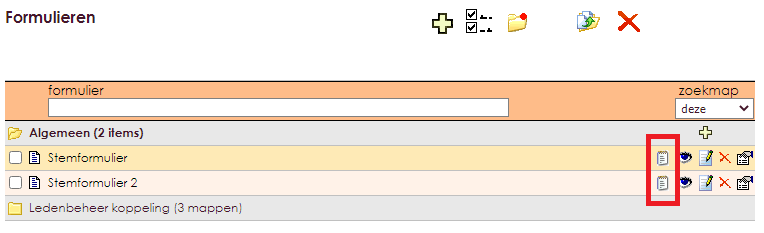
U ziet vervolgens de lijstweergave van de ingevulde gegevens. U kunt deze exporteren naar Excel of bekijken in de Grafiekweergave.
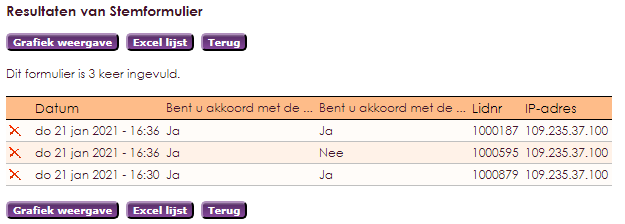

e-Captain is een zeer uitgebreid ledenadministratie pakket. Wij bieden verschillende basis trainingen aan waarbij u op toegankelijke wijze leert werken met e-Captain. De trainingen vinden plaats op ons kantoor in 's-Hertogenbosch.
We horen graag wat u vindt! Wij zijn immers pas tevreden als u dat bent. Wilt u ons laten weten hoe u onze support heeft ervaren? Deel uw ervaring via Google.